Wie trennt man E-Mail-Adressen in Benutzernamen und Domain in Excel?
Wenn es eine Liste von E-Mail-Adressen in Excel gibt, müssen Sie möglicherweise die E-Mail-Adressen in zwei Spalten aufteilen: eine enthält die Benutzernamen und die andere die Domains, wie im folgenden Screenshot gezeigt. Dieser Artikel stellt einige Tricks vor, um diese Aufgabe einfach und schnell zu lösen.
E-Mail-Adressen mit Formeln trennen
E-Mail-Adressen mit Text in Spalten trennen
E-Mail-Adressen mit Zellen aufteilen trennen![]()
E-Mail-Adressen mit Formeln trennen
Um E-Mail-Adressen in Benutzernamen und Domain-Adressen zu trennen, können Sie Formeln anwenden.
Um den Benutzernamen aus der E-Mail-Adresse zu extrahieren
Wählen Sie eine leere Zelle aus, um diese Formel zu platzieren =LINKS(A2;FINDEN("@";A2)-1), drücken Sie die Eingabetaste und ziehen Sie den Füllgriff nach unten zu den Zellen, die diese Formel benötigen.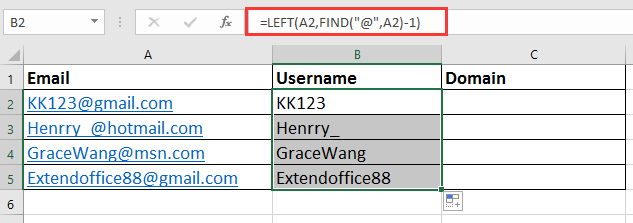
Um die Domain aus der E-Mail-Adresse zu extrahieren
Wählen Sie eine leere Zelle aus, um diese Formel zu platzieren =RECHTS(A2;LÄNGE(A2)-FINDEN("@";A2)), drücken Sie die Eingabetaste und ziehen Sie den Füllgriff nach unten zu den Zellen, die diese Formel benötigen.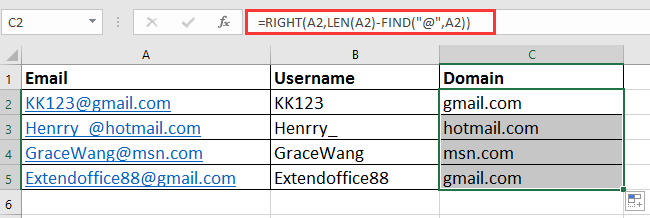
E-Mail-Adressen mit Text in Spalten trennen
In Excel kann die Funktion Text in Spalten Ihnen ebenfalls helfen, E-Mail-Adressen zu trennen.
1. Wählen Sie die E-Mail-Adressen aus, die Sie trennen möchten, und klicken Sie auf Daten > Text in Spalten.
2. Dann im Assistenten für Text in Spalten Fenster, aktivieren Sie die Option Getrennt und klicken Sie auf Weiter um zum Schritt2 des Assistenten zu gelangen.
3. Aktivieren Sie das Andere Kontrollkästchen und geben Sie @ in das nächste Textfeld ein, Sie können das getrennte Ergebnis im unteren Fenster sehen.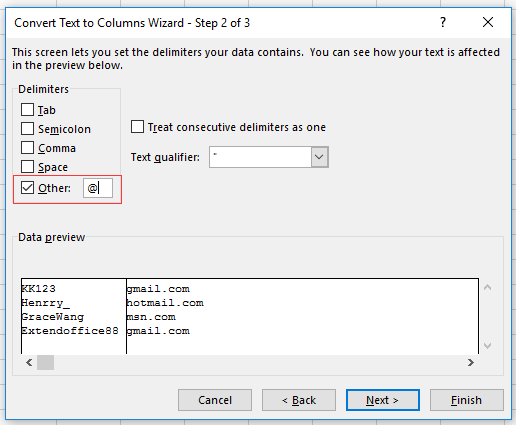
4. Klicken Sie auf Weiter, wählen Sie eine Zelle aus, um die Ergebnisse im letzten Schritt des Assistenten zu platzieren.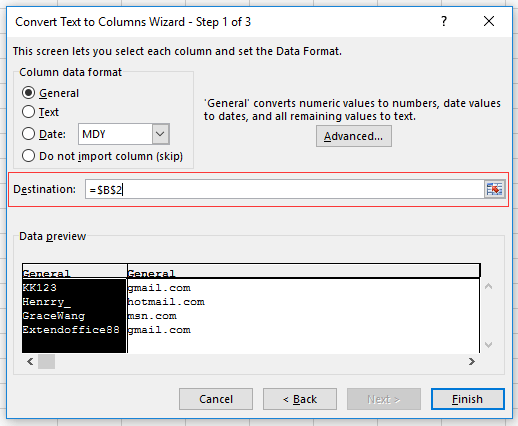
5. Klicken Sie auf Fertig, die E-Mail-Adressen wurden in zwei Spalten aufgeteilt.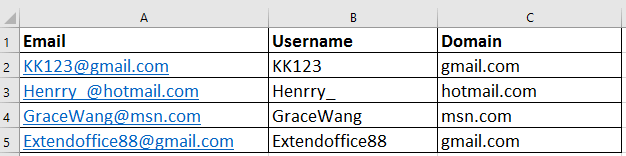
E-Mail-Adressen mit Zellen aufteilen trennen
Wenn Sie weder Formeln merken noch den Assistenten für Text in Spalten verwenden möchten, können Sie das Split Cells-Dienstprogramm von Kutools für Excel anwenden, um in Zeilen/Spalten basierend auf Trennzeichen, spezifischer Breite oder Text und Zahl aufzuteilen.
Nach der Installation von Kutools für Excel, gehen Sie bitte wie folgt vor:(Kostenloser Download von Kutools für Excel jetzt!)
1. Wählen Sie die Zellen aus, die Sie trennen möchten, und klicken Sie auf Kutools > Zusammenführen & Aufteilen > Zellen aufteilen.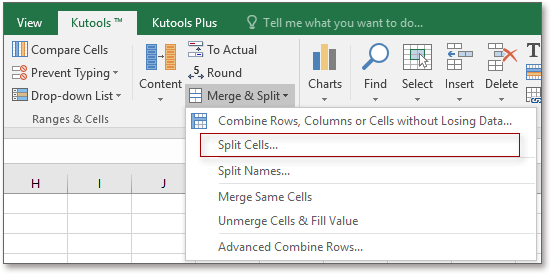
2. Im Dialogfeld Zellen aufteilen aktivieren Sie den Typ, den Sie trennen möchten, und aktivieren Sie dann das Andere Kontrollkästchen und geben Sie @ in das nächste Textfeld ein. Siehe Screenshot: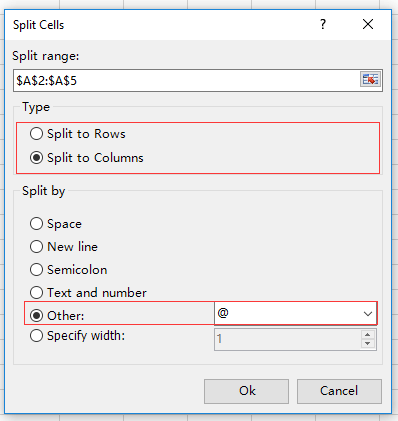
3. Klicken Sie auf Ok und wählen Sie eine Zelle aus, um das Ergebnis zu platzieren.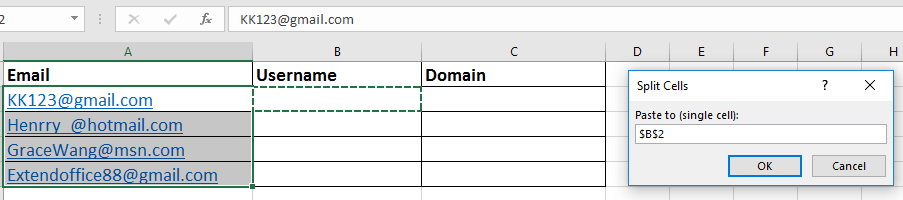
4. Klicken Sie auf OK. Die E-Mails wurden in Benutzernamen und Domains aufgeteilt.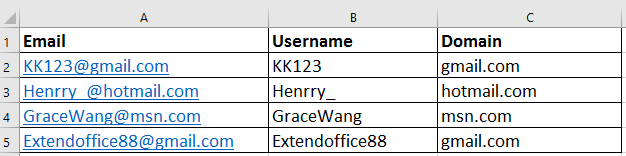
Demo: Einzelne Zelle in Zeilen oder Spalten durch ein bestimmtes Zeichen mit Kutools für Excel aufteilen
Die besten Produktivitätstools für das Büro
Stärken Sie Ihre Excel-Fähigkeiten mit Kutools für Excel und genießen Sie Effizienz wie nie zuvor. Kutools für Excel bietet mehr als300 erweiterte Funktionen, um die Produktivität zu steigern und Zeit zu sparen. Klicken Sie hier, um die Funktion zu erhalten, die Sie am meisten benötigen...
Office Tab bringt die Tab-Oberfläche in Office und macht Ihre Arbeit wesentlich einfacher
- Aktivieren Sie die Tabulator-Bearbeitung und das Lesen in Word, Excel, PowerPoint, Publisher, Access, Visio und Project.
- Öffnen und erstellen Sie mehrere Dokumente in neuen Tabs innerhalb desselben Fensters, statt in neuen Einzelfenstern.
- Steigert Ihre Produktivität um50 % und reduziert hunderte Mausklicks täglich!
Alle Kutools-Add-Ins. Ein Installationspaket
Das Kutools for Office-Paket bündelt Add-Ins für Excel, Word, Outlook & PowerPoint sowie Office Tab Pro und ist ideal für Teams, die mit mehreren Office-Anwendungen arbeiten.
- All-in-One-Paket — Add-Ins für Excel, Word, Outlook & PowerPoint + Office Tab Pro
- Ein Installationspaket, eine Lizenz — in wenigen Minuten einsatzbereit (MSI-kompatibel)
- Besser gemeinsam — optimierte Produktivität in allen Office-Anwendungen
- 30 Tage kostenlos testen — keine Registrierung, keine Kreditkarte erforderlich
- Bestes Preis-Leistungs-Verhältnis — günstiger als Einzelkauf der Add-Ins